Strona nie została odnaleziona
Ups, nie możemy znaleźć strony, której szukasz. Spróbuj wrócić na stroną główną.
Powrót do strony głównej
Ups, nie możemy znaleźć strony, której szukasz. Spróbuj wrócić na stroną główną.
Powrót do strony głównej